Alcatel LINKHUB Cat7 HH70 Manuel utilisateur
Vous trouverez ci-dessous de brèves informations pour HH70VH. Ce routeur Cat7 vous permet de partager en toute sécurité une connexion Internet mobile haut débit via Wi-Fi ou un câble Ethernet. Les périphériques compatibles Wi-Fi peuvent accéder à Internet en se connectant à ce routeur. L'emplacement idéal pour votre appareil est près d'une fenêtre.
Mode d’emploi
HH70VH
Table des matières
1.1. Configuration.système.requise
.....................................................................6
2.2. En.option.:.Installation.des.antennes.externes
...................................... 10
2.3. Comment.se.connecter.en.mode.Wi-Fi ................................................... 11
27 6.2. Redémarrer.et.réinitialiser.
.........................................................................
Informations liées à la sécurité
Avant.d’utiliser.votre.appareil,.lisez.ce.chapitre.avec.attention..Le.fabricant.
ne.pourra.être.tenu.responsable.des.conséquences.résultant.d’une.utilisation.
impropre.et/ou.non.conforme.aux.instructions.contenues.dans.le.manuel.
CONDITIONS D’UTILISATION
Veillez.à.éteindre.votre.appareil.dans.un.avion.
Veillez.à.éteindre.votre.appareil.en.milieu.hospitalier,.sauf.dans.les.zones.
éventuellement.réservées.à.cet.effet..Comme.d’autres.types.d’équipements.
courants,.ces.appareils.peuvent.perturber.le.fonctionnement.de.dispositifs.
électriques,.électroniques.ou.utilisant.des.radiofréquences.
Veillez.à.éteindre.votre.appareil.à.proximité.de.gaz.ou.de.liquides.inflammables..
Respectez.les.règles.d’utilisation.affichées.dans.les.dépôts.de.carburants,.
les.stations.service,.les.usines.chimiques.et.sur.tous.les.sites.où.des.risques.
d’explosion.pourraient.exister.
Lorsque.cet.appareil.est.allumé,.il.doit.être.maintenu.à.au.moins.20.cm.du.
corps.
Lorsque.l’appareil.est.sous.tension,.veillez.à.ce.qu’il.ne.se.trouve.jamais.à.moins.
de.15.cm.d’un.appareil.médical.(stimulateur.cardiaque,.prothèse.auditive,.
pompe.à.insuline,.etc.).
Ne.laissez.pas.les.enfants.utiliser.l’appareil.et/ou.jouer.avec.l’appareil.et.ses.
accessoires.sans.surveillance.
Si.votre.appareil.est.équipé.d’une.coque.amovible,.notez.qu’il.peut.contenir.
des.substances.susceptibles.de.provoquer.des.réactions.allergiques.
Si.votre.appareil.est.un.monocoque,.le.cache.arrière.et.la.batterie.n’est.pas.
amovible..Dans.le.cas.contraire,.la.garantie.ne.s’appliquera.pas..Le.démontage.
de.l’appareil.peut.provoquer.des.fuites.de.substances.qui.pourraient.entraîner.
une.réaction.allergique.
Manipulez.votre.appareil.avec.soin.et.gardez-le.dans.un.endroit.propre.et.à.l’abri.
de.la.poussière.
N’exposez.pas.votre.appareil.à.des.conditions.défavorables.(humidité,.pluie,.
infiltration.de.liquides,.poussière,.air.marin,.etc.)..Les.limites.de.température.
recommandées.par.le.constructeur.vont.de.-20°C.à.+50°C.
Ne.tentez.pas.d’ouvrir,.de.démonter.ou.de.réparer.vous-même.votre.appareil.
Évitez.de.faire.tomber,.de.jeter.ou.de.tordre.votre.appareil.
Évitez.de.le.peindre.
1
N’utilisez.que.des.adaptateurs.et.des.accessoires.recommandés.par.TCL.
Communication.Ltd..et.ses.affiliés,.et.compatibles.avec.votre.modèle.d’appareil..
La.responsabilité.de.TCL.Communication.Ltd..et.de.ses.filiales.ne.saurait.être.
engagée.en.cas.d’utilisation.d’autres.adaptateurs.
Le.symbole.de.«.poubelle.barrée.».figurant.sur.votre.appareil.et.ses.
accessoires.signifient.que.ces.produits.doivent,.en.fin.de.vie,.être.
rapportés.à.des.points.de.collecte.sélective.: -. Déchetteries. municipales. équipées. de. bacs. spécifiques. à. ces.
appareils.
-.Bacs.de.collecte.sur.les.points.de.vente.
Ils.y.seront.recyclés,.évitant.ainsi.le.rejet.de.substances.dans.l’environnement,.
et.permettant.la.réutilisation.des.matériaux.qui.les.composent.
Dans les pays membres de l’Union européenne:
Ces.points.de.collecte.sélective.sont.accessibles.gratuitement.
Tous.les.produits.marqués.du.symbole.de.«.poubelle.barrée.».doivent.être.
rapportés.à.ces.points.de.collecte.
Dans les pays non membres de l’Union européenne:
Il.convient.de.ne.pas.jeter.les.équipements.marqués.du.symbole.de.«.poubelle.
barrée.».dans.les.poubelles.ordinaires.si.votre.pays.ou.région.dispose.de.
structures.de.collecte.et.de.recyclage.adaptées,.mais.de.les.rapporter.à.ces.
points.de.collecte.pour.qu’ils.y.soient.recyclés.
CHARGEURS
Les.chargeurs.alimentés.par.secteur.sont.prévus.pour.fonctionner.à.une.
température.ambiante.de.0.à.40.°C.
Les.chargeurs.de.votre.appareil.sont.conformes.à.la.norme.de.sécurité.des.
matériels.informatiques.et.des.équipements.de.bureau,.et.sont.destinés.
uniquement.à.cet.usage..Ils.sont.conformes.à.la.directive.sur.l’ecodesign.
2009/125/CE..Étant.donné.que.les.spécifications.électriques.peuvent.changer.
d’un.pays.à.l’autre,.un.chargeur.acheté.dans.un.pays.peut.ne.pas.fonctionner.
dans.un.autre.pays..N’utilisez.le.chargeur.que.pour.l’usage.pour.lequel.il.a.été.
conçu.
ONDES RADIOÉLECTRIQUES
La.preuve.de.la.conformité.aux.directives.internationales.(ICNIRP).ou.à.la.
directive.européenne.2014/53/EU.(RED).est.une.condition.préalable.à.la.mise.
sur.le.marché.de.tout.modèle.de.modem..La.protection.de.la.santé.et.de.la.
2
sécurité.de.l’utilisateur,.ainsi.que.de.toute.autre.personne,.constitue.un.aspect.
essentiel.de.ces.exigences.internationales.et.de.la.directive.européenne.
CET.APPAREIL.EST.CONFORME.AUX.DIRECTIVES.INTERNATIONALES.EN.
MATIÈRE.D’EXPOSITION.AUX.ONDES.RADIOÉLECTRIQUES Cet.appareil.est.un.émetteur/récepteur.radio..Il.est.conçu.afin.de.ne.pas.
dépasser. les. limites. d’exposition. aux. ondes. radioélectriques. (champs.
électromagnétiques.de.radiofréquences).recommandées.par.les.directives.
internationales..Ces.directives.ont.été.définies.par.un.organisme.scientifique.
indépendant.(ICNIRP).et.présentent.une.marge.de.sécurité. importante.
destinée.à.assurer.la.sécurité.de.toutes.les.personnes,.quel.que.soit.leur.âge.ou.
leur.état.de.santé.
L’Organisation. mondiale. de. la. santé. estime. qu’en. l’état. actuel. des.
connaissances.scientifiques,.l’utilisation.d’appareils.mobiles.ne.nécessite.
aucune.précaution.particulière..Si.vous.souhaitez.limiter.votre.exposition,.
l’OMS.vous.recommande.de.réduire.votre.utilisation.de.l’appareil.ou.d’utiliser.
simplement.un.dispositif.mains.libres.permettant.d’éloigner.l’appareil.de.la.tête.
et.du.corps.
Pour.en.savoir.plus,.consultez.le.site.www.alcatel-mobile.com
D e s . i nfo r m a t i o n s . co m p l é m e nt a i re s . d e . l ’ O M S . s u r. l e s . c h a m p s.
électromagnétiques.et.la.santé.publique.sont.disponibles.à.l’adresse.internet.
suivante.:.http://www.who.int/peh-emf.
Cet.appareil.est.équipé.d’une.antenne.intégrée..Pour.un.fonctionnement.
optimal,.vous.devez.éviter.de.la.toucher.ou.de.l’endommager.
Licences
Le.logo.Wi-Fi.est.une.marque.de.certification.de.la.Wi-Fi.
Alliance.
Cet.appareil.fonctionne.dans.tous.les.pays.européens..Le.fonctionnement.dans.
la.bande.5150-5350.MHz.est.restreint.à.une.utilisation.en.intérieur.
BE BG LT LU CZ DK DE EE IE EL ES HU MT NL AT PL PT RO FR SI HR SK IT FI CY SE LV NO UK LI IS CH Nous.tenons.à.signaler.que.la.garantie.utilisateur.final.en.cas.de.violation.de.la.
PI.est.uniquement.limitée.à.l’U.E./l’EEE/la.Suisse.
En.cas,.et.dans.la.mesure.de.l’exportation.du.Produit,.de.déplacement.ou.
d’usage.par.le.client.final.ou.d’un.utilisateur.final.hors.de.l’U.E./l’EEE/la.Suisse,.
toute.responsabilité,.garantie.ou.indemnisation.de.la.part.du.fabricant.et.de.
3
ses.fournisseurs.eu.égard.au.Produit.expire.(y.compris.toute.Indemnisation.eu.
égard.à.une.violation.de.la.PI).
Informations générales
Adresse.Internet:.www.alcatel-mobile.com
N°.Hotline:.consultez.la.brochure.«.Services.».ou.notre.site.Web
Fabricant:.TCL.Communication.Ltd.
Adresse:.5/F,.Building.22E,.22.Science.Park.East.Avenue,.Hong.Kong.Science.
Park,.Shatin,.NT,.Hong.Kong.
Cet.équipement.radio.fonctionne.dans.les.bandes.de.fréquence.et.aux.
puissances.maximales.suivantes.: GSM900.:.32.5dBm
GSM850.:.32.5dBm
GSM1800.:.29.5dBm
GSM.1900.:.29.5dBm
UMTS.2100/1800/900.:.23dBm
LTE.2100/1800/2600/900/800.:.23dBm
LTE.TDD.38/40.:.23dBm
802.11a/b/g/n/ac.:.2.4GHz<20dBm.,.5GHz<20dBm
Informations sur la règlementation
Par.la.présente,.TCL.Communication.Ltd..déclare.que.l’équipement.radio.de.
type.Alcatel.HH70VH.est.conforme.à.la.Directive.2014/53/EU.
Informations complémentaires
La.déclaration.complète.de.conformité.européenne.est.disponible.à.l’adresse.
suivante:.http://www.alcatel-mobile.com/EU_doc La.description.des.accessoires.et.composants,.y.compris.le.logiciel,.qui.
permet.à.cet.équipement.radio.de.fonctionner.comme.prévu,.se.trouve.dans.
la.déclaration.complète.de.conformité.européenne,.disponible.à.l’adresse.
suivante.:.http://www.alcatel-mobile.com/EU_doc 4
Clause de non-responsabilité
Selon.la.version.logicielle.de.votre.appareil.et.les.services.spécifiques.offerts.
par.votre. opérateur,. certaines. différences. peuvent. apparaître. entre. la.
description.du.manuel.utilisateur.et.le.comportement.de.l’appareil.
TCL.Communication.Ltd..ne.pourra.être.tenu.légalement.responsable.de.
telles.différences,.le.cas.échéant,.ou.de.leurs.conséquences.éventuelles,.
l’opérateur.en.portant.l’exclusive.responsabilité..Cet.appareil.peut.contenir.des.
données,.y.compris.des.applications.et.des.logiciels.sous.forme.d’exécutable.
ou.de.code.source,.soumis.par.des.tiers.en.vue.de.leur.ajout.dans.le.présent.
appareil.(«.Données.de.tierces.parties.»)..Tous.les.Éléments.de.tierce.partie.
dans.cet.appareil.sont.fournis.«.tels.quels.».sans.garantie.d’aucune.sorte,.que.
ce.soit.expresse.ou.implicite..L’acheteur.reconnaît.que.TCL.Communication.
Ltd..satisfait.toutes.les.obligations.de.qualité.lui.incombant.en.tant.que.
fabricant.d’appareil.et.d’appareils.mobiles.en.matière.de.droits.de.propriété.
intellectuelle..TCL.Communication.Ltd..ne.saurait,.à.aucun.moment,.être.tenu.
responsable.de.l’incapacité.ou.de.l’impossibilité.des.données.de.tierces.parties.
à.fonctionner.sur.cet.appareil.ou.en.interaction.avec.d’autres.appareils..
Dans.la.mesure.permise.par.la.loi,.TCL.Communication.Ltd..décline.toute.
responsabilité.envers.toute.réclamation,.revendication,.poursuite.ou.action.
en.justice.et,.plus.spécifiquement,.mais.de.façon.non.restrictive,.toute.action.
en.responsabilité.civile,.s’appuyant.sur.une.supposition.quelconque.de.
responsabilité.découlant.de.l’utilisation,.par.quelque.moyen.que.ce.soit,.ou.de.
la.tentative.d’utilisation.desdites.données.de.tierces.parties..
En.outre,.les.présentes.données.de.tierces.parties,.mises.à.disposition.
gratuitement. par. TCL. Communication. Ltd.,. pourront. être. sujettes.
ultérieurement.à.des.mises.à.jour.ou.des.mises.à.niveau.payantes..
TCL. Communication. Ltd.. décline. toute. responsabilité. à. l’égard. de. tels.
coûts.supplémentaires,.dont.la.prise.en.charge.incombe.au.seul.acheteur..
TCL. Communication. Ltd.. ne. peut. être. tenu. responsable. de. l’absence.
de.disponibilité.d’une.application.quelconque,.dans.la.mesure.où.cette.
disponibilité.dépend.du.pays.et.de.l’opérateur.auquel.est.abonné.l’acheteur..
TCL.Communication.Ltd..se.réserve.de.droite.à.tout.moment.d’ajouter.ou.de.
retirer.des.Éléments.de.tierce.partie.de.ses.appareils.sans.avis.préalable.;.en.
aucun.cas.TCL.Communication.Ltd..ne.saurait.être.responsable.vis-à-vis.de.
l’acheteur.de.conséquences.quelconques.d’un.tel.retrait.
5
1.
Présentation
Cet.appareil.vous.permet.de.partager.une.connexion.Internet.mobile.haut.
débit.sécurisée.via.le.Wi-Fi.ou.un.câble.Ethernet..Les.appareils.compatibles.
Wi-Fi.(PC,.smartphones,.tablettes,.consoles.de.jeux,.etc.).peuvent.accéder.
à.Internet.en.se.connectant.au.routeur.Cat4..Pour.obtenir.le.meilleur.signal,.
l’emplacement.idéal.pour.votre.appareil.est.près.d’une.fenêtre..Essayez.
plusieurs.emplacements.jusqu’à.ce.que.vous.trouviez.le.meilleur.signal.
1.1
Configuration système requise
Ce.routeur.Cat7.est.compatible.avec.les.appareils.Wi-Fi.prenant.en.charge.les.
connexions.2,4.GHz.(802.11.b/g/n).ou.5.GHz.(802.11.a/n/c),.et.dotés.d’un.
navigateur.
1.2
Description de l’appareil
nano-SIM Touche.de.réinitialisation Touche.WPS
Bouton.
marche/arrêt Indicateur.
du.signal
Port.d’antenne Indicateur.
marche/arrêt Indicateur.
de.Wi-Fi Indicateur.
téléphonique Indicateur.
de.réseau Connecteur.
marche/arrêt Port.
USB Ports.LAN/ WAN Port.téléphonique
Bouton marche/arrêt
•. Une.fois.branché.à.une.prise.de.courant,.votre.Routeur.Cat4.se.met.
automatiquement.en.marche.
•. Pour.éteindre.votre.appareil,.maintenez.enfoncé.le.bouton.marche/arrêt.
pendant.3.secondes.
•. Pour.allumer.votre.appareil,.maintenez.enfoncé.le.bouton.marche/arrêt.
pendant.1.seconde.
Touche WPS
Pour.activer.le.WPS,.maintenez.enfoncé.le.bouton.WPS.pendant.3.seconde..
Le.voyant.Wi-Fi.commence.à.clignoter.en.bleu..Appuyez.ensuite.sur.le.bouton.
WPS.sur.l’appareil.auquel.vous.souhaitez.vous.raccorder.dans.les.deux.
6
minutes..Votre.Routeur.Cat7.affecte.automatiquement.les.paramètres.de.votre.
réseau.à.l’appareil.auquel.vous.souhaitez.vous.raccorder.
1.2.1 Touche de réinitialisation
Utilisez.un.trombone.ou.une.aiguille.émoussée.pour.maintenir.enfoncé.la.
touche.de.réinitialisation.pendant.3.secondes,.tous.les.voyants.LED.s’allument,.
puis.s’éteignent,.et.enfin.se.rallument.une.fois.la.réinitialisation.achevée..
Vous.pouvez.également.réinitialiser.l’appareil.via.l’interface.utilisateur.Web.
(reportez-vous.au.Mode.d’emploi.du.Routeur.Cat4).
Touche WPS
Pour.activer.le.WPS,.maintenez.enfoncé.le.bouton.WPS.pendant.3.seconde..
Le.voyant.Wi-Fi.commence.à.clignoter.en.bleu..Appuyez.ensuite.sur.le.bouton.
WPS.sur.l’appareil.auquel.vous.souhaitez.vous.raccorder.dans.les.deux.
minutes..Votre.Routeur.Cat7.affecte.automatiquement.les.paramètres.de.votre.
réseau.à.l’appareil.auquel.vous.souhaitez.vous.raccorder.
Touche de réinitialisation
Utilisez.un.trombone.ou.une.aiguille.émoussée.pour.maintenir.enfoncé.la.
touche.de.réinitialisation.pendant.3.secondes,.tous.les.voyants.LED.s’allument,.
puis.s’éteignent,.et.enfin.se.rallument.une.fois.la.réinitialisation.achevée..
Vous.pouvez.également.réinitialiser.l’appareil.via.l’interface.utilisateur.Web.
(reportez-vous.au.Mode.d’emploi.du.Routeur.Cat4).
1.2.2 Port USB
Branchez.un.appareil.de.stockage.USB.ou.une.imprimante.USB.
•. Ce.port.ne.peut.pas.être.branché.à.un.hôte.USB,.uniquement.à.des.appareils.
tels.que.des.ordinateurs.
•. Prise.en.charge.du.stockage.USB.1.0./.2.0.
•. Si.les.exigences.de.l’alimentation.dépassent.les.normes.USB,.il.est.possible.
qu’elle.ne.fonctionne.pas.correctement.
7
Description des voyants LED
Icône Description
•. Bleu.fixe.:.L’appareil.est.allumé.
•. Éteint.:.L’appareil.est.éteint.
•. Bleu.fixe.:.Le.Wi-Fi.est.activé.
•. Bleu.clignotant.:.Une.connexion.WPS.est.disponible.
•. Éteint.:.Le.Wi-Fi.est.désactivé.
•. Bleu.clignotant.:.Le.téléphone.sonne.
•. Bleu.fixe.:.Le.téléphone.a.un.appel.en.cours.
•. Éteint.:.Le.téléphone.n’est.pas.utilisé.
•. Jaune.fixe.:.Connecté.en.2G.
•. Vert.fixe.:.Connecté.en.3G.
•. Bleu.fixe.:.Connecté.en.4G/Ethernet.
•. Rouge.fixe.:.Aucune.nano-SIM.n’est.disponible.ou.l’appareil.
n’est.pas.enregistré.sur.le.réseau.
•. Jaune.clignotant.:.Enregistré.en.2G.
•. Vert.clignotant.:.Enregistré.en.3G.
•. Bleu.clignotant.:.Enregistré.en.4G.
•. Bleu.fixe.:.la.force.du.signal.va.de.1.à.3.bar,.3.étant.le.plus.
puissant.
•. Éteint.:.Aucun.service./.Aucun.signal./.Aucune.nano-SIM./.
Nano-SIM.invalide
2.
Démarrage de votre appareil :
2.2.1 Insérer la nano-SIM
Suivez.les.trois.étapes.illustrées.ci-dessous.
1).
Ouvrez.le.cache.de.l’emplacement.de.la.nano-SIM.
2).
3).
Insérez.la.nano-SIM.dans.l’emplacement.de.la.SIM.
Refermez.le.cache.de.l’emplacement.de.la.nano-SIM.
8
Ne.retirez.pas.la.nano-SIM.lorsque.votre.Routeur.Cat7.est.en.service..Cela.
risque.d’affecter.les.performances.de.votre.appareil.et.vous.risquez.de.perdre.
les.données.stockées.sur.la.nano-SIM.
2.1
Brancher l’adaptateur d’alimentation
Suivez.l’illustration.ci-dessous.pour.brancher.l’adaptateur.d’alimentation..
Une. fois. branché. à. une. prise. de. courant,.votre. Routeur. Cat7. se. met.
automatiquement.en.marche.
9
Pour.éviter.toute.interférence.provoquée.par.les.signaux.radio,.placez.le.
Routeur.Cat7.à.une.distance.d’au.moins.un.mètre.des.téléphones.et.autres.
appareils.électriques.
2.2
En option : Installation des antennes externes
Dans.les.zones.où.la.réception.du.signal.est.médiocre,.branchez.une.antenne.
externe.aux.deux.ports.identifiés.LTE.afin.d’améliorer.la.réception.du.signal..
Avertissement :
Avant.d’installer.les.antennes.externes,.assurez-vous.que.votre.Routeur.Cat4.
est.éteint.et.débranché.de.la.prise.de.courant.
Les.antennes.externes.doivent.être.installées.par.un.technicien.qualifié.
Utilisez.les.antennes.fournies.par.le.fabricant.de.l’appareil.uniquement.
10
① .Éteignez.votre.Routeur.
Cat7.et.débranchez-le.de.
la.prise.de.courant.
② .Ouvrez.le.cache.
LTE.des.deux.côtés..
③ .Vissez.à.fond.l’antenne.
externe.dans.le.port.
prévu.à.cet.effet.
④ .Gardez.les.antennes.
externes.pointées.vers.le.
haut.pour.obtenir.un.meilleur.
signal.
2.3
Comment se connecter en mode Wi-Fi
Étape 1 : Étape 2 :
Activation.de.la.Wi-Fi.sur.votre.Routeur.Cat7.
Lorsque.le.voyant.Wi-Fi.s’allume.en.bleu.fixe,.le.mode.Wi-Fi.est.activé.
Enregistrement.du.SSID.et.de.la.clé.Wi-Fi.
Le.SSID.par.défaut.et.la.clé.Wi-Fi.sont.imprimé.sur.l’étiquette.de.l’appareil,.
placée.sous.votre.Routeur.Cat7.
Afin.d’empêcher.les.parties.non.autorisées.à.accéder.à.votre.réseau.Wi-Fi,.il.
est.recommandé.de.modifier.régulièrement.le.SSID.et.la.clé.Wi-Fi..Pour.obtenir.
davantage.d’informations,.veuillez.vous.reporter.au.Mode.d’emploi.auquel.
vous.pouvez.accéder.via.l’interface.Web.
11
XXXXXXXXX
Étape 3 :
Configuration.d’une.connexion.Wi-Fi
• Configuration manuelle d’une connexion Wi-Fi :
1). Depuis.votre.client.activé.Wi-Fi,.effectuez.une.recherche.des.réseaux.sans.
fil.
2). Connectez-vous.au.nom.du.réseau.correspondant.au.SSID.trouvé.sur.
l’étiquette.de.l’appareil.
3). Lorsqu’un.mot.de.passe.vous.est.demandé,.saisissez.la.clé.Wi-Fi.figurant.
sur.l’étiquette.de.l’appareil.(sensible.à.la.casse)..Votre.client.vous.notifie.
lorsqu’il.est.connecté.
• Configuration d’une connexion Wi-Fi via WPS :
Votre.client.doit.prendre.en.charge.WPS..Il.existe.3.façons.de.configurer.une.
connexion.WPS.
Option 1
:.Touche.WPS
1). Assurez-vous.que.le.Wi-Fi.est.activé.sur.le.client.et.activez.le.WPS.
2). Maintenez.enfoncé.le.bouton.WPS.pendant.3.secondes..Le.voyant.Wi-Fi.
commence.à.clignoter.en.bleu.
3). Votre.appareil.doit.alors.se.connecter.automatiquement.
Option 2 : Touche WPS
1). Activez.la.fonction.WPS.sur.votre.appareil.intelligent.(seuls.les.appareils.
Android.sont.pris.en.charge).et.notez.la.clé.WPS.
2). Ouvrez.la.page.WPS.sur.votre.interface.Web.(accédez.à.Paramètres./.Wi Fi./.WPS).
3). Saisissez.la.touche.WPS.sur.l’interface.WEB.et.cliquez.sur.
Appliquer
.
4). Votre.appareil.doit.alors.se.connecter.automatiquement.
12
Option 3 : PBC
1). Ouvrez.la.page.WPS.sur.votre.interface.Web.(accédez.à.Paramètres./.Wi Fi./.WPS).
2). Cliquez.sur.
PBC
.
3). Cliquez.sur.
Appliquer
..Le.WPS.est.maintenant.activé.pendant.2.minutes.
4). Activez.le.WPS.sur.votre.client.et.il.se.connectera.automatiquement.
3.
Configuration de votre routeur Cat7
Il.existe.deux.manières.pour.configurer.votre.routeur.Cat7.: •. Application.Link.Hub
•. Page.Web
13
3.1
Configurer votre routeur Cat7 à l'aide de l'application
Téléchargez.l'application.gratuite.Alcatel.Wi-Fi.Link.pour.contrôler.votre.
routeur.Cat7.
1). Assurez-vous.que.votre.appareil.est.connecté.à.Internet.
2). Scannez.le.code.QR..Altérnativement,.vous.pourrez.aussi.chercher.“Alcatel.
Wifi.Link”.dans.App.Store.ou.Google.Play.Store.
3). Téléchargez.l'application.Alcatel.Wi-Fi.Link.App.Store.ou.Google.Play.
store.
4). Cliquez.sur.l’icône.de.l’application.Wi-Fi.Link.pour.vous.connecter.à.la.
page.de.gestion.
Remarque :
L'application.Alcatel.Wi-Fi.Link.et.le.site.Web.partagent.le.même.
mot.de.passe..Mot.de.passe.par.défaut.:
admin
IOS.|.Android
3.2
Configurer votre routeur Cat7 à l'aide de la page Web
L’interface.Web.est.compatible.avec.les.navigateurs.suivants.: •. Mozilla.Firefox
•. Safari.
•. Internet.Explorer.9.0.ou.ultérieur.
•. Microsoft.Edge
•. Opera •. Google.Chrome
3.2.1 Comment se connecter à la page d’accueil
1). Ouvrez.votre.navigateur.Web.
2). Saisissez.http://192.168.1.1.dans.la.barre.des.adresses,.puis.appuyez.sur.
Entrée..La.page.d’accueil.se.charge,.comme.le.montre.l’image.ci-dessous.
14
3). Connectez-vous.pour.modifier.le.SSID.et.le.mot.de.passe.de.votre.appareil.
Wi-Fi.Cat7,.ou.modifier.d’autres.paramètres.de.base.
Mot.de.passe.par.défaut.:.
admin Remarque :
Pour.plus.de.sécurité,.il.vous.sera.demandé.de.modifier.le.mot.
de.passe.par.défaut.
3.2.2 Page de la barre d’état de l’interface Web
Icônes de la barre d’état Description
Technologie.réseau
Icônes affichées 2G, 3G
.ou.
4G
.s’affichent,.en.fonction.du.réseau.
disponible.
Aucun service
s’affiche.quand.aucun.
réseau.n’est.disponible.
Indicateur.du.signal
De.aucun.signal.à.excellent
État.de.la.connexion
..déconnecté...
.connecté.
SMS État.Wi-Fi .Nouveau.message./.Message(s).non.lu.dans.la.
boîte.de.réception .La.boîte.SMS.est.pleine.
.Le.Wi-Fi.est.activé.
.Le.Wi-Fi.est.désactivé.
15
Description
USB.
Icônes affichées
. Un. appareil. ou. une. imprimante. USB. est.
connecté(e).
3.2.3 État
État.vous.permet.de.visualiser.les.informations.de.votre.appareil.parmi.
lesquelles.Internet,.LAN,.WAN.et.Wi-Fi..Vous.pouvez.connecter,.déconnecter.
ou.modifier.le.SSID.de.l’appareil.ici.
3.2.4 Statistiques
Les.statistiques.Internet.sont.accessibles.ici,.pour.votre.session.en.cours.ainsi.
que.le.trafic.total.du.mois.
Remarque :
.Ces.chiffres.sont.indiquées.à.titre.indicatif.uniquement..
Vous.pouvez.également.afficher.les.statistiques.LAN.et.Wi-Fi.
3.2.5 Assistant de configuration
Vous.pouvez.modifier.ici.les.paramètres.de.connexion.de.base.et.activer/ désactiver.l’itinérance.des.données..
À.la.page.suivante,.vous.pouvez.modifier.le.SSID.ou.activer/désactiver.2,4.GHz.
ou.5.GHz..
À.la.dernière.page,.vous.pouvez.configurer.la.sécurité.de.votre.Wi-Fi.et.
modifier.la.clé.Wi-Fi.
4.
Services
Vous.pouvez.naviguer.jusqu’à.
Services
.et.cliquer.sur.les.éléments.de.votre.
choix..Dans.cette.section,.les.éléments.suivants.sont.inclus.:
4.1 SMS
Boîte de réception :
afficher.la.liste.des.messages.reçus.
Boîte d’envoi :
afficher.la.liste.des.messages.envoyés.
Brouillons :
les.messages.en.attente.d’envoi.sont.sauvegardés.ici.
Nouveau message :
rédiger.un.nouveau.message.
Paramètres SMS :
configurer.les.paramètres.de.la.messagerie.
16
Comment lire un SMS :
cliquez.avec.le.bouton.gauche.de.la.souris.sur.le.contenu.du.message.que.vous.
souhaitez.lire.
Comment envoyer un SMS :
1). Cliquez.sur.
4). Cliquez.sur.
Remarque SMS
.
2). Cliquez.avec.le.bouton.gauche.de.la.souris.sur.
Envoyer
.
Nouveau message.
3). Saisissez.le.numéro.du.destinataire.et.le.contenu.du.message.
:.Les.messages.peuvent.être.sauvegardés.dans.
Brouillons
.en.
cliquant.sur.
Sauvegarder
..Un.message.SMS.ne.peut.pas.être.envoyé.à.plusieurs.
destinataires.en.même.temps.
Comment transférer un SMS :
1). Cliquez.sur.le.contenu.du.message.que.vous.souhaitez.transférer.
2). Cliquez.sur.
4). Cliquez.sur.
Transférer Envoyer
.
.
3). Saisissez.le.numéro.du.nouveau.destinataire.
Comment répondre à un SMS :
1). Cliquez.avec.le.bouton.gauche.de.la.souris.sur.le.contenu.du.message.
dans.votre.boîte.de.réception.auquel.vous.souhaitez.répondre.
2). Cliquez.sur.
4). Cliquez.sur.
Répondre Envoyer
.
.
3). Saisissez.le.contenu.que.vous.souhaitez.envoyer.
Comment supprimer un SMS :
1). Trouvez.le.message.que.vous.souhaitez.supprimer.dans.le.dossier.Boîte.de.
réception,.Éléments.envoyés.ou.Brouillons.
2). Cochez.la.case.dans.la.colonne.à.l’extrême.droite.en.regard.du.ou.des.
message(s).que.vous.souhaitez.supprimer.
3). Cliquez.sur.
Supprimer
.
Comment supprimer tous les SMS :
1). Cliquez.avec.le.bouton.gauche.de.la.souris.en.haut.de.la.colonne.pour.
sélectionner.tout.
2). Cliquez.sur.
Supprimer
.
Comment activer les accusés de réception de SMS :
17
1). Cliquez.sur.
Paramètres SMS
.
2). Cliquez.sur.
.
Comment désactiver les accusés de réception de SMS :
1). Cliquez.sur.
Paramètres SMS
.
2). Cliquez.sur.
.
Paramètres SMS : Accusés de réception de SMS :
.Vous.pouvez.activer.ou.désactiver.ici.les.
accusés.de.réception.
Centre SMS :
Il.s’agit.d’un.préréglage.non.modifiable.
4.2
Journaux d’appels
Vous.pouvez.afficher.l’historique.des.appels.ici..Une.fois.l’appareil.connecté,.
vous.pouvez.afficher.tous.les.journaux.d’appels,.y.compris.les.appels.entrants,.
les.appels.sortants.et.les.appels.manqués..
4.3
Partage 4.3.1 Partage du stockage
Samba et FTP
Le.service.Samba.et.FTP.permet.à.des.ordinateurs.équipés.de.systèmes.
d’exploitation.différents.d’accéder.à.des.fichiers.placés.dans.l’appareil.de.
stockage.USB.raccordé.à.votre.Routeur.Cat7.
• Comment accéder à des fichiers placés dans le stockage USB via Samba :
1). Connectez-vous.à.l’interface.Web.de.votre.Routeur.Cat7.et.accédez.à.
Services
>
Partage
>
Accès aux appareils
>
Appareils connectés
..Assurez vous.que.le.
Stockage d’accès
.des.appareils.raccordés.et.activé.
2). Accédez. à.
Services
>
Partage
>
USB
. et. saisissez. le. mot. de. passe.
administrateur.
3). Activez.
Samba
.
4). Sur.Windows.OS.:.accédez.à.Poste.de.travail..Cliquez.dans.la.barre.de.
navigation.sur.Ordinateur.et.saisissez.\\192.168.1.1.(si.l’adresse.IP.est.
modifiée,.l’adresse.IP.Samba.est.également.changée)..Double-cliquez.sur.
le.dossier.partagé.
admin
.et.saisissez.votre.nom.d’utilisateur.et.votre.mot.
18
de.passe.(les.mêmes.identifiants.que.ceux.utilisés.pour.vous.connecter.à.
l’interface.Web).pour.accéder.au.stockage.USB.
Sur.MAC.OS,.il.existe.2.façons.d’accéder.aux.fichiers.dans.le.stockage.
USB.via.Samba.
Accédez.à.Fichier.>.Nouvelle.fenêtre.Finder..Cherchez.le.Routeur.Cat7.dans.
Partagé.et.cliquez-dessus.avec.le.bouton.gauche.de.la.souris..Cliquez.sur.
Connecter.comme....et.sélectionnez.Utilisateur.enregistré..Saisissez.votre.nom.
d’utilisateur.et.votre.mot.de.passe.(les.mêmes.identifiants.que.ceux.utilisés.
pour.vous.connecter.à.l’interface.Web)..Puis.double-cliquez.sur.admin.
Sélectionnez.Aller.>.Connexion.au.serveur..Saisissez.smb://192.168.1.1.(si.
l’adresse.IP.est.modifiée,.l’adresse.IP.Samba.est.également.changée)..Le.dossier.
partagé.apparaît.alors.dans.la.liste.des.dossiers..Saisissez.votre.nom.d’utilisateur.
et.votre.mot.de.passe.(les.mêmes.identifiants.que.ceux.utilisés.pour.vous.
connecter.à.l’interface.Web),.et.cliquez.sur.Se.connecter.
• Comment accéder à des fichiers placés dans le stockage USB via FTP :
1). Téléchargez.et.installez.le.programme.FTP.de.votre.choix.
2). Connectez-vous.à.l’interface.Web.de.votre.Routeur.Cat7.et.accédez.à.
Services
>
Partage
>
Accès aux appareils
>
Appareils connectés
..Assurez vous.que.les.appareils.connectés.ont.l’autorisation.
Stockage d’accès
activée.
3). Accédez.à.
Services
>
Partage
>
Stockage de masse USB
.et.saisissez.le.
mot.de.passe.administrateur.
4). Activez.
Hôte : FTP
.
5). Saisissez.les.détails.suivants.dans.votre.programme.FTP.: 192.168.1.1
Nom d’utilisateur :
.admin
Mot de passe :
.(identique.au.mot.de.passe.pour.se.connecter.à.l’interface.
Web).
6). Vous.pouvez.maintenant.vous.connecter.
4.3.2 USB
• Stockage de masse USB
1). Cliquez.sur.
Services
>
Stockage de masse USB
.et.activez.
Samba
.
2). Cliquez.sur.
Démarrer
,.saisissez.\\192.168.1.1,.puis.appuyez.sur.
Entrée
. Vous.pouvez.alors.accédez.au.stockage.de.la.façon.indiquée.ci-dessus.
• Imprimante USB
19
1). Raccordez.une.imprimante.USB.via.le.port.USB.de.votre.Routeur.Cat7.
2). Raccordez.un.ordinateur.à.votre.Routeur.Cat7.
3). Installez.le.pilote.d’imprimante.sur.votre.ordinateur.et.sélectionnez.
l’imprimante.USB.dans.la.liste.des.imprimantes.de.votre.ordinateur.
Remarque :
4). Cliquez.sur.
.Définissez.le.port.de.l’imprimante.comme.un.port.TCP./.IP.
standard.avec.l’adresse.192.168.1.1.(en.principe,.la.même.que.celle.de.
l’interface.Web.de.votre.Routeur.Cat7).
Fichier
.et.sélectionnez.
Imprimer
.pour.lancer.l’impression.
4.3.3 DLNA
Partage.de.fichiers.à.l’aide.de.la.fonction.DLNA.
Après.activation.de.la.fonction.Digital.Living.Network.Alliance.(DLNA),.vous.
pouvez.utiliser.un.appareil.connecté.prenant.en.charge.DLNA.pour.exécuter.
des.fonctions.telles.que.l’accès.à.des.fichiers.multimédia.stockés.sur.un.
appareil.USB.
1). Téléchargez.et.installez.le.programme.DLNA.de.votre.choix.
2). Accédez.à.
Services
>
Partage
>
DLNA
..Saisissez.votre.mot.de.passe.
administrateur.et.cliquez.sur.
Se connecter
..Vous.pouvez.maintenant.
activer.ou.désactiver.
DLNA
.
3). Ouvrez.votre.programme.DLNA.sur.l’appareil.raccordé.pour.afficher.le.
contenu.du.programme.DLNA.
4.3.4 Accès aux appareils
Vous.pouvez.configurer.l’accès.à.Internet.et.au.stockage.pour.tous.les.appareils.
raccordés..Les.appareils.connectés.s’affichent.dans.le.tableau.de.cette.page..Il.
est.possible.d’activer.ou.de.désactiver.l’accès.à.chaque.appareil..Vous.pouvez.
également.renommer.chaque.appareil.connecté..
5.
Paramètres
Vous.pouvez.accéder.à.
Paramètres
.et.effectuer.des.modifications.dans.les.
entrées.suivantes.:
Numérotation WAN Wi-Fi Sécurité
20
NAT QoS LAN
5.1
Numérotation 5.1.1 Connexion réseau
La.connexion.réseau.vous.permet.de.configurer.le.mode.de.connexion,.
l’itinérance.des.données.et.le.mode.IP.
5.1.2 Gestion des profils
La.gestion.des.profils.vous.permet.de.configurer.un.nouveau.profil.APN.ou.de.
modifier./.supprimer.des.profils.existants.
• Ajouter un nouveau profil
1).Cliquez.sur.
3).Cliquez.sur.
Nouveau
.
2).Saisissez.les.paramètres.corrects.de.votre.opérateur.réseau..Au.minimum,.
vous.devrez.indiquer.le.nom.du.profil,.le.numéro.d’appel.et.l’APN.
Enregistrer
.
• Modifier un profil :
1).Sélectionnez.un.profil.dans.la.liste.de.gestion.des.profils.
2).Cliquez.sur.
Modifier
.pour.modifier.les.paramètres.
3).Cliquez.sur.
Enregistrer
.
• Supprimer un profil :
1).Sélectionnez.un.profil.dans.la.liste.de.gestion.des.profils.
2).Cliquez.sur.
Supprimer
.
Remarque.:.Le.profil.par.défaut.ne.peut.pas.être.supprimé.
• Définition du profil par défaut :
1).Sélectionnez.un.profil.dans.la.liste.de.gestion.des.profils.
2).Cliquez.sur.
Définir par défaut
regard.du.nom.du.profil.
.
Remarque.:.Une.fois.que.le.profil.a.été.défini.par.défaut,.(Défaut).est.ajouté.en.
21
5.1.3 Paramètres du réseau
Vous.pouvez.configurer.le.mode.de.recherche.réseau.en.Automatique.ou.en.
Manuel,.et.modifier.le.mode.réseau.en.Auto,.2G.uniquement,.3G.uniquement.
ou.4G.uniquement..N’oubliez.pas.de.cliquer.sur.
Appliquer
.après.avoir.procédé.
à.des.modifications..
5.1.4 Forfait mensuel
Vous.pouvez.configurer.ici.votre.plan.de.données,.fixer.une.limite.de.données,.
configurer.les.paramètres.de.déconnexion.automatique,.etc.
5.2
WAN 5.2.1 État du réseau WAN
Vous.pouvez.afficher.ici.les.informations.détaillées.à.propos.du.réseau.WAN,.
parmi.lesquelles.l’adresse.IP,.le.masque.de.sous-réseau,.la.passerelle,.le.serveur.
DNS,.etc.
5.2.2 Configurer le réseau WAN
Configurez.ici.le.mode.de.connexion.et.les.paramètres.du.réseau.WAN..Vous.
pouvez.configurer.le.mode.de.connexion.sur.PPPoE,.DHCP.ou.IP.statique..
PPPoE :
.PPPoE.signifie.Point-to-Point.Protocol.over.Ethernet..Il.s’agit.d’un.
protocole.réseau.utilisé.principalement.pour.les.services.DSL.par.lequel.des.
utilisateurs.individuels.se.connectent.à.un.modem.à.l’aide.d’une.connexion.
Ethernet..Saisissez.le.nom.d’utilisateur.et.le.mot.de.passe.fournis.par.votre.
opérateur.de.services.mobiles.et.cliquez.sur.
Appliquer
.
DHCP :
Dynamic.Host.Configuration.Protocol.(DHCP).est.un.protocole.client./ serveur.qui.vous.fournit.automatiquement.un.hôte.IP.(Internet.Protocol)..
L’adresse.IP.et.les.paramètres.de.configuration.associés.tels.que.le.masque.
de.sous-réseau.et.la.passerelle.par.défaut.sont.affectés.automatiquement..
Sélectionnez.DHCP.et.cliquez.sur.
Appliquer
.
IP statique :
.Accédez.à.Internet.à.l’aide.d’une.adresse.IP,.d’un.masque.de.sous réseau,.d’une.adresse.IP.passerelle.et.d’un.serveur.DNS.Primaire.fixes..Toutes.
ces.informations.doivent.être.fournies.par.votre.fournisseur.de.services.réseau.
5.2.3 MAC Clone
Avec.la.fonction.MAC.Clone,.plusieurs.clients.peuvent.se.connecter.au.
Routeur.Cat7.pour.accéder.à.Internet..
22
Votre.adresse.MAC.actuelle.s’affiche.ici..Cliquez.sur.
Réinitialiser
.pour.configurer.
une.nouvelle.adresse.MAC..Cliquez.sur.
Clone
.pour.copier.votre.adresse.MAC.
hôte.
5.3
Wi-Fi 5.3.1 Fonctions de base
• SSID :
.Il.s’agit.du.nom.du.réseau.Wi-Fi,.utilisé.pour.identifier.votre.réseau.
Wi-Fi..Le.SSID.est.composé.de.1.à.32.caractères.
• Diffusion SSID :
.fonction.activée.par.défaut..
Remarque : • Sécurité :
.Si.vous.choisissez.de.désactiver.cette.fonction,.le.SSID.ne.
s’affichera.plus.et.devra.être.saisi.manuellement.
Vous.pouvez.choisir.le.mode.de.sécurité,.les.options.disponibles.
sont.
Désactiver
,.
WEP
,.
WPA
,.
WPA2
.ou.
WPA/WPA2
.
• Cryptage
:.Par.défaut,.l’option.est.configurée.sur.
Auto
,.les.options.
disponibles.sont.
TKIP
,.
AES
.ou.
Auto
.
• Mot de passe :
Vous.pouvez.vérifier.votre.clé.Wi-Fi.ici
.
23
5.3.2 Paramètres avancés
Pays / Région : • Canal :
.le.canal.change.selon.la.région.(canal.1~11.pour.FCC.(États-Unis)/ IC.(Canada),.canal.1~13.pour.ETSI.(Europe),.canal.1~13.pour.MKK.(Japon)).
• Mode 802.11 :
.Vous.pouvez.sélectionner.les.options.disponibles.via.le.
menu.déroulant..Pour.le.réseau.2,4.GHz,.il.est.réglé.sur.
802.11b/g/n
.par.
défaut..Pour.le.réseau.5.GHz,.il.est.réglé.sur.
802.11a/c
.par.défaut.
• Isolation AP :
Vous.pouvez.activer.ou.désactiver.cette.fonction.
• Bande passante :
Vous.pouvez.sélectionner.les.options.disponibles.via.le.
menu.déroulant..Le.réglage.par.défaut.est.
Auto
.
5.3.3 WPS
Utilisez.la.clé.WPS.pour.vérifier.les.identifiants.d’accès.WPS..Votre.routeur.
recevra.une.requête.d’accès.du.client.dans.les.2.minutes..Saisissez.la.touche.
WPS.sur.l’interface.WEB.et.cliquez.sur.
Appliquer
..(Pour.obtenir.davantage.
d’informations.sur.la.configuration.WPS,.reportez-vous.page.11) 24
5.4
Sécurité 5.4.1 Gestion PIN
• Activation du code PIN de la nano-SIM :
1). Lorsque.le.code.PIN.de.la.nano-SIM.est.désactivé,.cliquez.sur.
2). Saisissez.un.code.PIN.pour.la.nano-SIM.de.4.à.8.chiffres.
3). Cliquez.sur.
Appliquer
. .
• Désactivation du code PIN de la nano-SIM :
1). Lorsque.le.code.PIN.de.la.nano-SIM.est.activé,.cliquez.sur.
2). Saisissez.le.code.PIN.de.la.SIM..
3). Cliquez.sur.
Appliquer
. .
• Modification du code PIN de la nano-SIM :
1). Lorsque.le.code.PIN.de.la.SIM.est.activé,.cliquez.sur.
Modifier PIN de la SIM
.
2). Saisissez.l’ancien.code.PIN.de.la.nano-SIM.et.confirmez.le.nouveau..
3). Cliquez.sur.
Appliquer
.
Remarque :
En.cas.de.saisie.incorrect.du.code.PIN.de.la.nano-SIM.à.3.reprises,.
un.code.PUK.est.requis..Vous.pouvez.obtenir.ce.dernier.en.appelant.le.service.
clients.au.150.à.l’aide.de.votre.nano-SIM.
5.4.2 Ping WAN
Pour.davantage.de.sécurité,.votre.appareil.ne.répond.pas.aux.commandes.ping.
lorsque.cette.fonction.est.désactivée.
5.4.3 Filtre IP
Par.défaut,.tout.appareil.connecté.à.votre.Routeur.Cat7.est.autorisé.à.accéder.
à.Internet..Vous.pouvez.utiliser.le.filtre.IP.pour.empêcher.certains.appareils.
spécifiques.d’accéder.à.Internet.
Désactiver.:.Tous.les.appareils.connectés.peuvent.accéder.à.Internet.
Liste.blanche.:.Seules.les.appareils.avec.une.adresse.IP.ajoutée.à.cette.liste.
peuvent.accéder.à.Internet..
Liste.noire.:.Seules.les.appareils.avec.une.adresse.IP.ajoutée.à.cette.liste.ne.
peuvent.pas.accéder.à.Internet..
25
5.4.4 Filtre Mac
Par.défaut,.tout.appareil.connecté.à.votre.Routeur.Cat7.est.autorisé.à.accéder.
à.Internet..Vous.pouvez.utiliser.le.filtre.MAC.pour.empêcher.certains.appareils.
spécifiques.d’accéder.à.Internet..
Désactiver.:.Tous.les.appareils.connectés.peuvent.accéder.à.Internet..
Liste.blanche.:.Seules.les.appareils.avec.une.adresse.MAC.ajoutée.à.cette.liste.
peuvent.accéder.à.Internet..
Liste.noire.:.Les.appareils.avec.une.adresse.MAC.ajoutée.à.cette.liste.ne.
peuvent.pas.accéder.à.Internet..
5.4.5 Filtre URL
Cette.fonction.permet.à.l’administrateur.d’empêcher.des.appareils.spécifiques.
d’accéder.à.des.URL.spéciaux.(s).à.certaines.périodes.
Remarque :
.Le.blocage.d’une.URL.ne.bloque.pas.forcément.l’application.
associée..Par.exemple,.l’ajout.de.www.facebook.com.n’empêche.pas.forcément.
l’appareil.spécifié.d’utiliser.l’application.Facebook..
5.5 NAT
5.5.1 DMZ
Si.des.utilisateurs.externes.ne.peuvent.pas.accéder.à.certains.services.réseau.
fournis.par.le.réseau.LAN,.vous.pouvez.activer.DMZ.et.configurer.une.nouvelle.
adresse.IP.de.l’hôte..Cliquez.pour.l’activer..Saisissez.une.adresse.IP.de.l’hôte.
appropriée,.puis.cliquez.sur.
Appliquer
.
5.5.2 UPnP
Universal.Plug.and.Play.(UPnP).est.un.ensemble.de.protocoles.réseau.qui.
permet.aux.appareils.connectés.à.votre.Routeur.Cat7.de.se.découvrir.et.
d’établir.des.services.réseau.fonctionnels.pour.le.partage.de.données,.la.
communication.et.le.divertissement..Vous.pouvez.activer.ou.désactiver.la.
fonction.UPnP..Cette.fonction.est.désactivée.par.défaut.
5.5.3 Serveur virtuel
Cet.appareil.prend.en.charge.les.connexions.virtuelles.au.serveur,.permettant.
aux.utilisateurs.externes.d’accéder.aux.services.fournis.dans.le.réseau.
local.(LAN).à.l’aide.du.protocole.HTTP.(Hypertext.Transfer.Protocol),.FTP.
(File.Transfer.Protocol).et.d’autres.protocoles..Cliquez.sur. .pour.saisir.les.
26
paramètres,.parmi.lesquels.le.nom,.l’adresse.IP.du.réseau.LAN,.le.port.du.LAN,.
le.port.du.WAN.etc..Cliquez.sur.
Appliquer
.une.fois.terminé.
5.6 QoS
Quality.of.Server.(QoS).est.une.fonction.avancée.qui.priorise.le.trafic.Internet.
pour.les.applications,.le.jeu.en.ligne,.les.ports.LAN.Ethernet.ou.les.adresses.
MAC.spécifiées.afin.de.minimiser.l’impact.d’une.bande.passante.chargée..
Activez.QoS,.fixez.vos.limites.en.liaison.montante.et.descendante,.puis.cliquez.
sur.
Appliquer
.
5.7 LAN
Les.paramètre.du.réseau.local.(LAN).sont.affichés.ici..L’adresse.de.passerelle.
par.défaut.est.192.168.1.1.
L’adresse.du.masque.de.sous-réseau.par.défaut.est.255.255.255.0.
Le.serveur.DHCP.affecte.automatiquement.une.adresse.IP.aux.périphériques.
sur.le.réseau..Le.serveur.DHCP.est.désactivé.par.défaut.
6.
Système 6.1
Information sur l’appareil
Vous.pouvez.afficher.ici.les.informations.de.l’appareil,.y.compris.le.numéro.
IMEI,.la.version.logicielle.et.l’adresse.MAC.
6.2
Redémarrer et réinitialiser
Cliquez.sur.
Redémarrer
.pour.redémarrer.l’appareil..Cliquez.sur.
Réinitialiser
pour.restaurer.les.paramètres.d’usine.par.défaut..
Vous.pouvez.également.utiliser.la.touche.de.réinitialisation.sur.votre.Routeur.
Cat7.
6.3
Mise à jour
Mises.à.jour.en.ligne.:.
Cliquez.sur.
Vérifier la présence de mises à jour
..Votre.Routeur.Cat7.vérifie.
si.une.mise.à.jour.est.disponible..Si.c’est.le.cas,.vous.pouvez.cliquer.sur.
27
Télécharger
..Une.fois.le.fichier.téléchargé,.vous.pouvez.cliquer.sur.
Mettre à jour
.
Remarque.:.N’éteignez.pas.votre.routeur.pendant.le.processus.de.mise.à.jour,.
car.cela.peut.endommager.l’appareil.
6.4
Gestion de l’appareil 6.4.1 Mot de passe de connexion
Saisissez.votre.mot.de.passe.actuel.et.confirmez.un.nouveau.mot.de.passe..
Votre.mot.de.passe.doit.faire.entre.4.et.16.caractères.
6.4.2 Paramètres système
Vous.pouvez.définir.la.langue.et.le.fuseau.horaire.dans.cette.rubrique..Notez.
que.l’heure.est.automatiquement.réglée.à.l’heure.d’été.
6.4.3 Serveur NTP
Network.Time.Protocol.(NTP).est.un.protocole.réseau.pour.la.synchronisation.
des.horloges.entre.les.systèmes.d’ordinateur.sur.réseaux.de.données.à.
commutation.par.paquets..Vous.pouvez.préciser.les.serveurs.NTP.à.utiliser.
6.4.4 Sauvegarde et restauration
Comment sauvegarder la configuration :
Cliquez.sur.
Sauvegarder
Téléchargements.
.pour.sauvegarder.la.configuration.actuelle.de.l’appareil..
Sous.Windows. et. MAC. OS,. celle-ci. est. enregistrée. dans.votre. dossier.
Comment restaurer la configuration :
1). Cliquez.sur.
Parcourir
.pour.sélectionner.un.fichier.
2). Cliquez.sur.
Restaurer
.
6.4.5 TR069
TR-069.(Technical.Report.069).est.une.spécification.technique.qui.définit.un.
protocole.de.couche.d’application.pour.la.gestion.à.distance.des.appareils.
d’utilisateurs.finaux..Cliquez.pour.activer.Inform,.saisissez.l’intervalle.Inform,.
l’URL.ACS,.le.nom.d’utilisateur.ACS.et.le.mot.de.passe.ACS..Cliquez.sur.
Appliquer
.une.fois.que.vous.avez.terminé.
28
7.
Garantie
Votre.appareil.est.garanti.contre.tout.défaut.ou.dysfonctionnement.qui.
pourrait.apparaître,.dans.des.conditions.normales.d’utilisation,.pendant.la.
durée.de.garantie.de.vingt-quatre.(24).mois
pendant.la.durée.de.douze.(12).mois.
(1) 1 .à.compter.de.la.date.d’achat.de.
votre.téléphone,.telle.que.figurant.sur.votre.facture.initiale.
Les.accessoires.vendus.avec.l’appareil.sont.aussi.garantis.contre.tout.défaut.de.
conformité.qui.pourrait.apparaître,.dans.des.conditions.normales.d’utilisation.
.à.compter.de.la.date.d’achat.telle.que.
figurant.sur.la.facture.originale.
En.cas.de.constat.d’un.défaut.de.conformité.de.l’appareil.qui.en.empêche.une.
utilisation.normale,.vous.devez.aviser.immédiatement.votre.revendeur.et.lui.
présenter.l’appareil.avec.la.preuve.de.son.achat.
Si.le.défaut.de.conformité.est.confirmé,.tout.ou.partie.de.votre.appareil.sera.
remplacé.ou.réparé..Si.l’appareil.et.des.accessoires.viennent.à.être.réparés,.
ceux-ci.sont.couverts.par.une.garantie.d’un.(1).mois.pour.un.même.défaut..La.
réparation.ou.le.remplacement.pourra.être.effectué(e).avec.des.produits.remis.
à.neuf.et.reconditionnés.et.dont.les.fonctionnalités.sont.équivalentes.à.des.
produits.neufs.
La.présente.garantie.couvre.les.pièces.et.les.frais.de.main.d’œuvre.à.l’exclusion.
de.tout.autre.coût.
La.présente.garantie.ne.s’applique.pas.aux.défauts.de.l’appareil.et/ou.des.
accessoires,.occasionnés.par,.et.ce.sans.restriction.: -..Le.non-respect.des.instructions.d’utilisation.ou.d’installation,.ou.des.normes.
techniques.et.de.sécurité.en.vigueur.dans.la.zone.géographique.d’utilisation.; -..Une.association.ou.une.intégration.dans.des.équipements.non.fournis.ou.
déconseillés.par.TCL.Communication.Ltd.
-..Toute.modification.ou.réparation.par.des.personnes.non.autorisées.par.TCL.
Communication.Ltd.,.ses.filiales.ou.votre.revendeur.
-..Toute.modification,.tout.réglage.ou.toute.altération.du.logiciel.ou.du.matériel.
par.des.personnes.non.autorisées.par.TCL.Communication.Ltd.
-..Des.conditions.météorologiques.défavorables,.la.foudre,.une.incendie,.
l’humidité,. des. infiltrations. de. liquide. ou. de. nourriture,. des. produits.
chimiques,.le.téléchargement.de.fichiers,.un.choc,.une.surtension,.la.corrosion.
ou.l’oxydation.
Votre.appareil.ne.sera.pas.réparé.ou.remplacé.si.les.marques.ou.les.numéros.
de.série.(IMEI).ont.été.enlevés.ou.modifiés.
1 . La.durée.de.cette.garantie.légale.peut.varier.dans.votre.pays.
29
Les.dispositions.ci-dessus.constituent.les.seules.garanties.à.l’exclusion.de.
toute.autre.garantie.qu’elle.soit.écrite.ou.verbale,.expresse.ou.implicite,.et.
quelle.qu’en.soit.sa.nature.mais.cette.garantie.s’ajoute.aux.garanties.légales.qui.
peuvent.exister.dans.votre.pays.ou.votre.juridiction.
TCL. Communication.Ltd.. ou. ses.filiales.ne. seront,.en. aucun. cas,. tenus.
responsables.des.dommages.directs.ou.indirects.de.quelque.nature.qu’ils.
soient,.y.compris.et.sans.limitation,.la.perte.d’exploitation,.le.manque.à.gagner.
ou.la.perte.de.données,.dans.la.mesure.où.ces.motifs.peuvent.être.révoqués.
légalement.
Dans.certains.pays.ou.états,.l’exclusion.ou.la.limitation.des.dommages.directs.
et.indirects,.ou.la.limitation.de.la.durée.des.garanties.implicites.n’est.pas.
autorisée,.par.conséquent,.lesdites.limitations.et.exclusions.susmentionnées.
pourraient.ne.pas.s’appliquer.à.vous.
8.
Foire aux questions
Comment accéder à la page d’accueil ?
1). Ouvrez.votre.navigateur.Web.
2). Saisissez.http://192.168.1.1.dans.la.barre.d’adresse.
3). Une.fois.que.la.page.d’accueil.du.Routeur.Cat7.s’affiche,.saisissez.le.mot.
de.passe.de.connexion.:.
admin
.
4). Cliquez.sur.
Se connecter
.
Que faire si je ne parviens à me connecter à la page de gestion Web ?
1). Vérifiez.que.le.voyant.d’alimentation.de.l’appareil.est.allumé.(bleu.fixe)..
Sinon,.allumez.l’appareil.
2). Vérifiez.si.la.connexion.entre.l’appareil.de.l’utilisateur.final.et.le.Routeur.
Cat7.fonctionne.correctement.
-Si.l’utilisateur.final.est.connecté.au.Routeur.Cat7.par.Wi-Fi,.accédez.à.la.
page.de.connexion.Wi-Fi.pour.vérifier.l’état.de.la.connexion..
-Si.l’appareil.de.l’utilisateur.final.est.connecté.au.Routeur.Cat7.à.l’aide.d’un.
câble.réseau,.vérifiez.si.le.voyant.LAN./.WAN.est.allumé.(bleu.fixe).
3). Vérifiez.que.192.168.1.1.est.correctement.saisi.dans.le.navigateur.Web.
Que faire si je ne parviens pas à accéder à Internet ?
1). Vérifiez.que.votre.carte.SIM.est.une.nano-SIM.4G,.3G.ou.2G.
-Si.aucune.nano-SIM.n’est.détectée,.déconnectez.votre.Routeur.Cat7,.
réinsérez.la.nano-SIM,.puis.réessayez.
30
-Si.un.code.PIN.est.demandé,.saisissez.le.code.PIN,.puis.réessayez.
-Si.aucun.réseau.n’est.disponible,.déplacez.l’appareil.dans.un.endroit.
avec.un.meilleur.signal.(essayez.de.la.placer.à.côté.d’une.fenêtre),.puis.
réessayez.
2). Vérifiez.que.192.168.1.1.est.correctement.saisi.dans.le.navigateur.Web.et.
cliquez.sur.
Entrée
.
3). Redémarrez.votre.Routeur.Cat7.et.réessayez.
4). Si.le.filtrage.des.adresses.MAC.est.activé,.vérifiez.que.l’adresse.MAC.de.
votre.appareil.est.dans.la.liste.approuvée..
5). Si.la.Contrôle.parental.est.activé,.vérifiez.que.le.nom.de.votre.appareil.et.
l’adresse.MAC.ne.sont.pas.sous.contrôle.parental..
Que faire si je rencontre un problème avec l’appareil ?
1). Redémarrez.l’appareil.
2). Réinitialisez.l’appareil.à.ses.paramètres.d’usine.
3). Contactez.votre.fournisseur.de.services.
Que faire en cas d’oubli de la clé Wi-Fi ?
1). Connectez-vous.à.la.page.de.configuration.Web.(192.168.1.1.par.défaut)..
Accédez.aux.options.Paramètres.>.Wi-Fi.>.Base..Cliquez.sur.
Afficher mot de passe
.pour.obtenir.la.clé.Wi-Fi.actuelle.
2). Réinitialisez.l’appareil.aux.paramètres.d’usine.par.défaut..Utilisez.un.
trombone.ou.une.aiguille.émoussée.pour.maintenir.enfoncé.la.touche.
de.réinitialisation.pendant.3.secondes..La.clé.Wi-Fi.est.réinitialisée.au.
mot.de.passe.par.défaut,.que.vous.pouvez.trouver.sur.l’étiquette.au.fond.
de.l’appareil..Pendant.la.réinitialisation,.tous.les.voyants.s’allument,.puis.
s’éteignent,.et.finalement.se.rallument.une.fois.la.réinitialisation.terminée.
Quels sont les systèmes d’exploitation pris en charge par l’appareil ?
L’appareil.est.compatible.avec.les.systèmes.d’exploitation.suivants.:.
1). Windows.7/8/10.
2). Mac.OS.X.(10.6.X-10.12.X) 3). Linux.
Comment connecter le Routeur Cat7 via le Wi-Fi ?
Ouvrez.votre.liste.de.Connexion.réseau.sans.fil..
Suivez.ces.étapes.pour.sélectionnez.le.SSID.de.l’appareil.: Pour.un.appareil.Windows.: 31
1). Cliquez.à.l’aide.du.bouton.droit.de.la.souris.sur.
Connexion réseau sans fil
dans.la.barre.des.tâches, 2). Sélectionnez.le.nom.du.réseau.(SSID).de.votre.Routeur.Cat7,.cliquez.sur.
Connecter
,.puis.saisissez.la.clé.Wi-Fi.
Pour.Mac.: 1). Cliquez.sur.l’icône.AirPort.
2). Sélectionnez.le.nom.du.réseau.(SSID).de.votre.Routeur.Cat7,.cliquez.sur.
Connecter,.et.saisissez.la.clé.Wi-Fi.
Que faire si je vois le SSID, mais que l’appareil ne parvient pas à se connecter ?
Vérifiez.que.la.clé.Wi-Fi.que.vous.avez.saisi.est.correcte.
Que faire si l’indicateur réseau est rouge fixe ?
Lorsqu’il.n’y.a.pas.de.nano-SIM,.pas.de.service,.ou.que.l’appareil.n’est.pas.
enregistré.sur.le.réseau,.le.voyant.réseau.sur.le.Routeur.Cat7.est.rouge.fixe.
1). Si.vous.utilisez.une.nano-SIM.:.
-.Vérifiez.que.la.nano-SIM.est.valide.et.insérez-la.correctement.
-.Déplacez.le.Routeur.Cat7.dans.un.endroit.où.le.signal.est.meilleur.
(essayez.de.le.placer.à.côté.d’une.fenêtre).
2). Si.vous.utilisez.une.connexion.Ethernet,.vérifiez.si.le.réseau.fonctionne.
correctement.
Que faire si un conflit d’adresses IP multi-réseau survient ?
Un.conflit.d’adresses.IP.peut.survenir.lorsqu’un.ordinateur.utilise.plusieurs.
types.de.connexions.Internet..Par.exemple,.l’ordinateur.peut.être.connecté.
au.Routeur.Cat7.via.un.câble.Ethernet.et.un.autre.réseau.via.le.Wi-Fi..Si.
les.adresses.IP.sont.les.mêmes,.il.est.possible.que.vous.ne.puissiez.pas.
vous.connecter.à.la.page.d’accueil.du.Routeur.Cat7.en.raison.d’un.conflit.
d’adresses.IP.
Pourquoi le SSID n’apparaît-il pas dans la liste de réseaux sans fil ?
Suivez.les.étapes.ci-dessous.pour.vérifier.que.l’appareil.est.correctement.
configuré.: 1). Vérifiez.l’appareil.pour.voir.si.le.voyant.Wi-Fi.est.allumé.ou.éteint.
2). Actualisez.la.liste.de.réseaux.sur.votre.ordinateur..
Pour.Windows.:.
1). Cliquez.sur.l’icône.Actualiser.les.réseaux.dans.le.coin.supérieur.droit.de.
l’écran.Connexion.réseau.sans.fil...
32
2). Cliquez.avec.le.bouton.droit.de.la.souris.sur.
Connexion à un réseau sans fil
.
3). Cliquez.sur.
Ouvrir centre de réseau et de partage
.
4). Sélectionnez.
6). Cliquez.sur.
Gestion sans fil OK
.
5). Cliquez.sur.le.réseau.non.utilisé.et.supprimez-le.de.la.liste.réseau.
.et.redémarrez.votre.ordinateur.
Pour.Mac.:.tentez.de.redémarrer.votre.ordinateur..
Que faire si les messages « Pas de SIM » ou « SIM non valide » apparaissent sur la page de configuration du Routeur Cat7 ?
Les.raisons.possibles.sont.l’absence.de.nano-SIM.dans.l’appareil,.une.mauvaise.
insertion.de.la.nano-SIM.ou.une.nano-SIM.désactivée..Essayez.de.retirer.la.
nano-SIM.puis.de.la.réinsérez..Veillez.à.ne.pas.toucher.les.points.de.contact.
lors.de.la.manipulation..
Que faire si les messages « PIN verrouillé » ou « PUK verrouillé » s’affichent à l’écran de l’appareil raccordé au Routeur Cat7 ?
Cela.signifie.que.la.nano-SIM.est.verrouillée..
Connectez-vous.à.la.page.d’accueil.(reportez-vous.à.«.Comment.accéder.à.la.
page.d’accueil.?.»).et.saisissez.votre.code.PIN.ou.le.code.PUK..Pour.obtenir.le.
code.PUK,.contactez.votre.opérateur.réseau..
Remarque.:.Si.un.code.PIN.incorrect.est.saisi.3.fois,.vous.devrez.saisir.le.
code.PUK..Si.un.code.PUK.incorrect.est.saisi.10.fois,.la.nano-SIM.se.bloque.
définitivement.
Comment se connecter au réseau 4G ?
1). Connectez-vous.à.la.page.d’accueil.(reportez-vous.à.«.Comment.accéder.à.
la.page.d’accueil.?.»).
2). Accédez.à.
Paramètres
>
Paramètres réseau
>
Mode réseau
.
3). Sélectionnez.
4G uniquement
.
Comment se déconnecter des réseaux 2G, 3G ou 4G ?
1). Connectez-vous.à.la.page.d’accueil.(reportez-vous.à.«.Comment.accéder.à.
la.page.d’accueil.?.»).
2). Accédez.à.
Statut
>
Internet
.
3). Cliquez.sur.
Déconnecter
.
Comment définir un nouveau code PIN pour ma nano-SIM ?
33
1). Connectez-vous.à.la.page.d’accueil.(reportez-vous.à.«.Comment.accéder.à.
la.page.d’accueil.?.»)..
2). Accédez.à.
Paramètres
>
Sécurité
>
Gestion des codes PIN
.
3). Activez.le.fonctionnement.du.code.PIN.
4). Saisissez.le.nouveau.code.PIN.
5). Cliquez.sur.
Appliquer
.
Comment obtenir davantage d’informations sur la configuration du Wi-Fi ?
1). Connectez-vous.à.la.page.d’accueil.(reportez-vous.à.«.Comment.accéder.à.
la.page.d’accueil.?.»)..
2). Accédez.à.
Paramètres
>
Wi-Fi
.
Comment vérifier les données d’utilisation ?
1). Connectez-vous.à.la.page.d’accueil.(reportez-vous.à.«.Comment.accéder.à.
la.page.d’accueil.?.»)..
2). Accédez.à.
Statut
>
Internet
.
Comment rechercher manuellement le réseau ?
1). Connectez-vous.à.la.page.d’accueil.(reportez-vous.à.«.Comment.accéder.à.
la.page.d’accueil.?.»)..
2). Accédez.à.
Paramètres
>
Numérotation
>
Connexion réseau
.
3). Sélectionnez.
Manuel
.dans.le.mode.connexion.réseau.
4). Cliquez.sur
Appliquer
.
Comment vérifier le numéro du modèle de mon appareil et la version du micrologiciel ?
1). Connectez-vous.à.la.page.d’accueil.(reportez-vous.à.«.Comment.accéder.à.
la.page.d’accueil.?.»).
2). Accédez.à.
Système
>
Info appareil
.
Comment configurer la connexion des données pour pouvoir se connecter automatiquement à Internet ?
1). Connectez-vous.à.la.page.d’accueil.(reportez-vous.à.«.Comment.accéder.à.
la.page.d’accueil.?.»).
2). Accédez.à.
Paramètres
>
Numérotation
>
Connexion réseau
.
3). Sélectionnez.
Auto
.
4). Cliquez.sur.
Appliquer
.
Comment changer le SSID et la clé Wi-Fi ?
34
1). Connectez-vous.à.la.page.d’accueil.(reportez-vous.à.«.Comment.accéder.à.
la.page.d’accueil.?.»).
2). Accédez.à.
Paramètres
>
Wi-Fi
>
Bases
.
Comment modifier le mot de passe de connexion ?
1). Connectez-vous.à.la.page.d’accueil.(reportez-vous.à.«.Comment.accéder.à.
la.page.d’accueil.?.»).
2). Accédez.à
Système
>
Gestion appareil
>
Mot de passe de connexion
.
ALCATEL.est.une.marque.déposée.d’Alcatel Lucent.et.est.utilisée.sous.licence.par
TCL.Communication.Ltd.
©.Copyright.2017.TCL.Communication.Ltd.
Tous.droits.réservés TCL.Communication.Ltd..se.réserve.le.droit
de.modifier.sans.préavis.les.caractéristiques matérielles.ou.techniques.de.ses.produits.
35
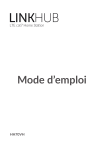
Lien public mis à jour
Le lien public vers votre chat a été mis à jour.
Caractéristiques clés
- Partage de connexion Internet haut débit via Wi-Fi ou Ethernet.
- Compatibilité avec les appareils Wi-Fi 2,4 GHz et 5 GHz.
- Configuration facile via l'application ou la page Web.
- Prise en charge des SMS et des journaux d'appels.
- Paramètres de sécurité avancés : Filtre IP, Filtre MAC, Filtre URL.
- Fonctionnalités de partage de stockage via Samba, FTP et DLNA.